Hiiresi hidastaa sinua. Mitä vähemmän käytät sitä, sitä nopeammin pystyt tekemään kaiken.
Se on idea Quicksilver , avoimen lähdekoodin Mac-sovellus, joka tekee ohjelmistojen käynnistämisestä ja joukosta muita tehtäviä paljon nopeammin. Quicksilveriin on helppo suhtautua Spotlightin korvikkeena, ja on totta, että molempia voidaan käyttää Mac-sovellusten nopeaan käynnistämiseen. Mutta sen lisäksi Quicksilver on sovellus, joka palkitsee käyttäjiä kaivamisesta ja oppimisesta lisää.
Pienellä määrityksellä voit nopeasti murskata numeroita, lisätä kohteita kalenteriin ja etsiä tietyiltä verkkosivustoilta koskematta hiireen. Käytä sitä riittävän kauan, ja ihmettelet, kuinka olet koskaan käyttänyt Maciasi ilman sitä.
Quicksilverin asentaminen
Aloita siirtymällä Quicksilver verkkosivusto ja lataa sovellus. Asennus on vakiona: asenna DMG-tiedosto ja vedä sitten Quicksilver-kuvake Applications-kansioon.
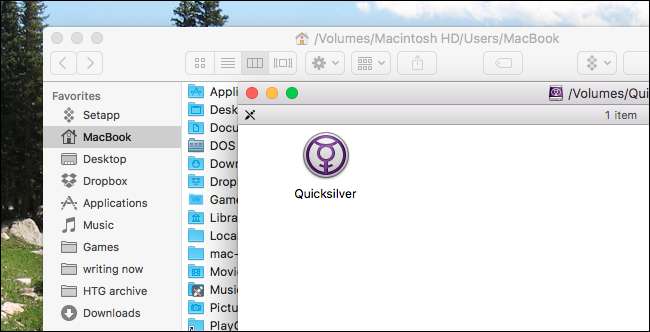
Kun suoritat Quicksilverin ensimmäisen kerran, ohjattu toiminto opastaa sinut sovelluksen käytön perusteiden läpi.
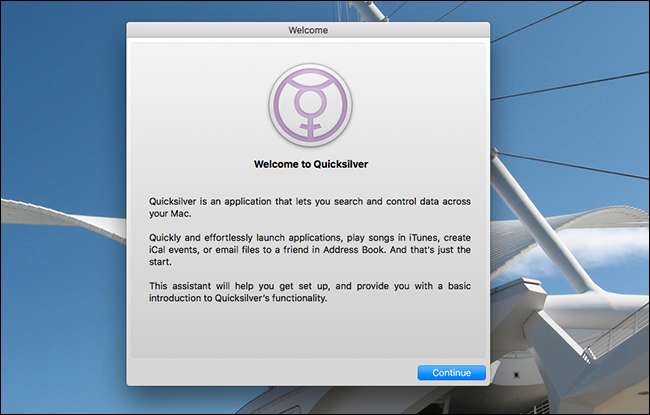
Sinulta kysytään, haluatko asentaa laajennuksia. voit asentaa ne, jotka näyttävät mielenkiintoisilta. Voit myös asentaa ne myöhemmin, jos haluat.
Varmista kuitenkin, että otat pikanäppäimen käyttöön. Tämä on pikakuvake, jota käytät Quicksilverin käynnistämiseen, eli sen pitäisi olla jotain, joka on aina kätevä sinulle. Minulla on tapana mennä Command + Space-tilaan korvaamalla Spotlight, mutta voit käyttää mitä tahansa pikakuvaketta.
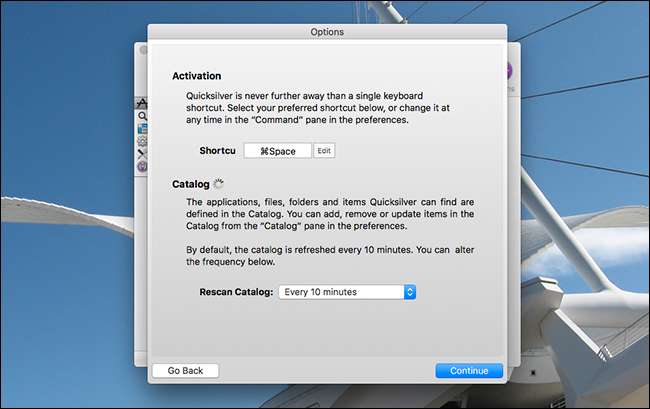
Napsauta Jatka ohjatun toiminnon läpi.
Peruskäyttö: Kaikki on näppäimistöä
Kun olet suorittanut alkuasetukset, voit käynnistää Quicksilverin ensimmäisen kerran pikanäppäimellä.
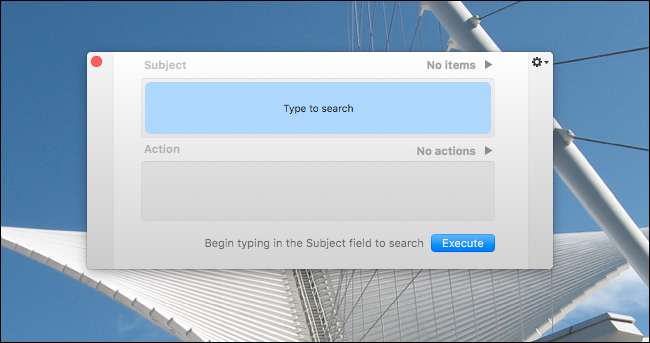
Käynnistä sovellus vain sinun on kirjoitettava sen nimi.
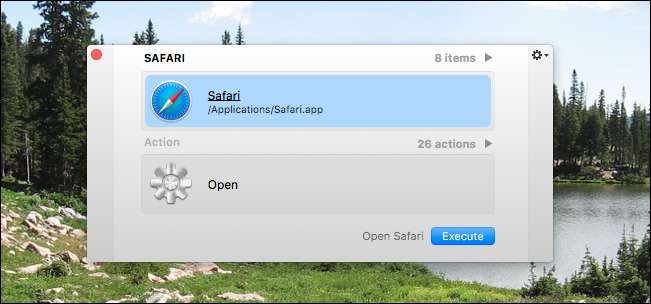
Vaihtoehto tulee nopeasti esiin kirjoittaessasi. Jos se ei ole juuri sitä mitä haluat, jatka kirjoittamista, ja Quicksilver yrittää arvata, mitä tarkoitat. Suurimman osan ajasta voit vain painaa Enter käynnistääksesi haluamasi sovelluksen välittömästi.
Harvinaisessa tilanteessa et kuitenkaan näe haluamaasi, vaan odota. Paneeli ponnahtaa Quicksilverin kantoraketin vasemmalle puolelle.
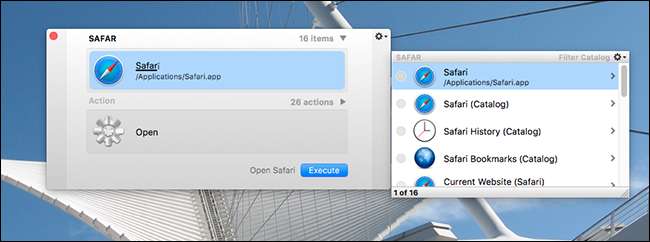
Selaa näitä vaihtoehtoja ylä- ja alanuolinäppäimillä. Tässä esimerkissä ylin vaihtoehto on käynnistää Safari, mutta muihin vaihtoehtoihin kuuluu Safari-kirjanmerkkien tarkastelu. Jos käytän alanuolta selataksesi kyseiseen vaihtoehtoon ja laajentamalla sitten oikeaa nuolta, voin todella selata Safari-kirjanmerkkejäni.
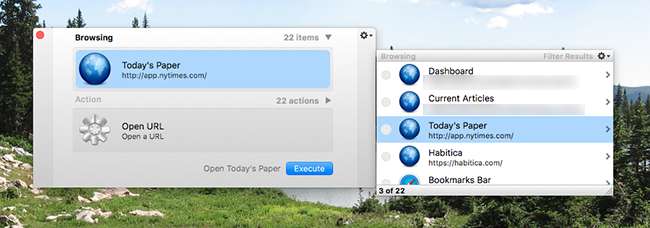
Tämä on hyvin yksinkertainen navigointi, ja voit jo nähdä, kuinka paljon tietoa voit käyttää vain muutamalla näppäimen painalluksella. Ja me vain raapimme pintaa täällä.
Käytä sarkainnäppäintä vaihtoehtoisiin toimintoihin
Innokkaat tarkkailijat huomaavat, että Quicksilverin käyttöliittymässä on kaksi päälaatikkoa: Tuote ja Toiminta . Yllä olevassa esimerkissä työskentelimme kokonaan Tuote-ruudussa. Ja jos haluat vain avata ohjelman tai kansion nopeasti, se toimii suurimman osan ajasta. Mutta Quicksilver voi tehdä niin paljon enemmän kuin vain käynnistää asioita, jolloin Toiminta-ruutu tulee sisään.
Vaihda kohteen ja toimintoruudun välillä painamalla vain sarkainta. Voit nyt etsiä vaihtoehtoisia toimintoja tai selata vaihtoehtoja nuolinäppäimillä.
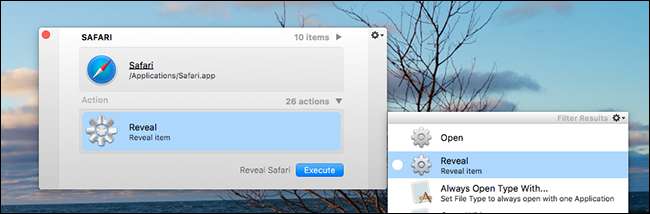
Esimerkiksi, jos valitsen täällä ”Paljastaa”, Finder näyttää minulle, mihin “Safari” on tallennettu. Jokaiselle tiedostolle on valittavissa joukko toimintoja, ja laajennukset lisäävät vielä enemmän.
Asennuksen arvoiset laajennukset
Laajennuksista puhuen, sinun pitäisi todella asentaa joitain. Ne antavat Quicksilverille pääsyn useampiin kohteisiin ja toimintoihin, mikä tekee Quicksilveristä hyödyllisemmän.
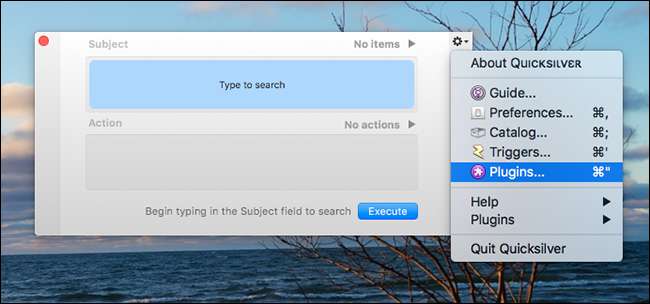
Asenna laajennukset käynnistämällä ensin Quicksilver. Napsauta oikeassa yläkulmassa olevaa rataskuvaketta ja napsauta sitten Plugins. Tämä tuo laajennukset-ikkunan näkyviin asetuksiin:

Ota aikaa tutkia mitä täällä on. Voit napsauttaa oikeassa alakulmassa olevia tietoja tai kysymysmerkkikuvakkeita saadaksesi lisätietoja näkyvistä laajennuksista, mutta tässä on lyhyt kuvaus laajennuksista, joiden mielestämme kaikkien pitäisi asentaa:
- Selaimesi laajennus . Chromelle, Firefoxille ja Safarille on laajennuksia. Jokainen niistä antaa Quicksilverille pääsyn kirjanmerkkeihisi, historiaasi ja muuhun, mikä helpottaa verkkosivustojen avaamista nopeasti koskematta hiirtä.
- iTunes . Hae musiikkikokoelmastasi ja toista tietty kappale tai albumi nopeasti.
- Kalenteri . Lisää tapaamiset nopeasti kalenteriin. Huomaa, että kirjoittaaksesi pitkiä tekstijonoja, sinun on painettava "." avain heti Quicksilverin käynnistämisen jälkeen.
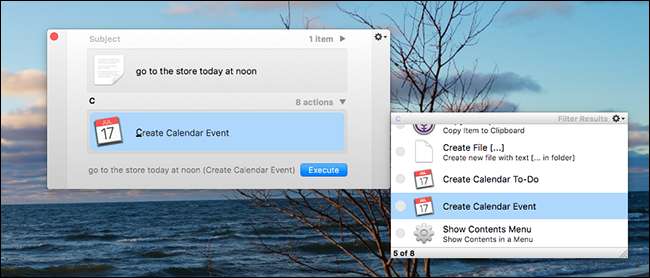
- Laskin . Crunch numerot koskematta hiirtä. Jälleen kerran, kun haluat kirjoittaa kaavan, sinun on painettava "." heti Quicksilverin käynnistämisen jälkeen.
- Selainhaku . Käynnistää selainpohjaiset haut Google, Facebook, Twitter ja Gmail, mikä tarkoittaa, että sinun ei tarvitse ensin siirtyä kyseisille sivustoille ennen haun aloittamista.
Jälleen on täällä paljon kaivettavaa, mutta mielestämme nämä ovat välttämättömiä.
Luettelon mukauttaminen
Saatat ihmetellä, miksi tietyt kansiot tai tiedostot eivät näy hauissasi. Vastaukset ovat luettelossa. Napsauta luettelo-välilehteä Quicksilverin asetuksissa päästäksesi siihen.
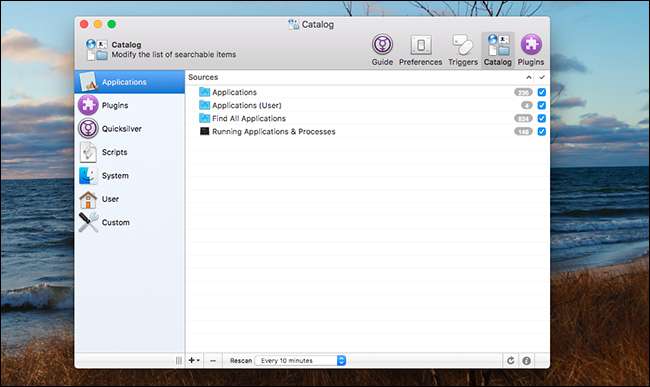
Täällä voit valita, mikä näkyy ja ei näy hakutuloksissasi. Tutki vähän ja saat todella tuntuman siihen, mitä Quicksilver pystyy tekemään. Napsauta oikeassa alakulmassa olevaa "i" -painiketta saadaksesi lisätietoja kaikista tuotteista, aivan kuten teitkin selaamalla laajennuksia.
Quicksilver yrittää pitää asiat hämmentyneenä keskittymällä vain todennäköisesti käyttämiisi asioihin: sovelluksiin, ylätason kansioihisi ja mihin tahansa laajennuksesi osoittavat. Mutta jos haluat seurata tiettyä kansiota, napsauta vasemmassa alakulmassa olevaa + -kuvaketta.
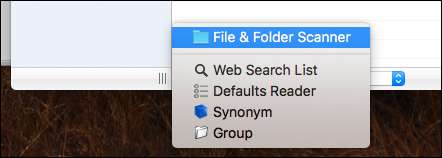
Napsauta "File & Folder Scanner" lisätäksesi tietyn kansion tarkkailuluetteloon, jolloin voit käynnistää tietyn kansion tai tiedoston nopeammin.
Kun olet tehnyt muutokset, napsauta oikeassa alakulmassa olevaa Päivitä-painiketta, muuten muutosten näkyminen hakutuloksissa voi viedä hetken.
Jatka kaivamista, koska siellä on niin paljon enemmän
Voisimme kaivaa Quicksilveriin paljon enemmän, ja itse asiassa meillä on jo. Voit esimerkiksi käyttää Quicksilveriä määritä pikanäppäimet minkä tahansa ohjelman käynnistämiseksi . Oikeilla laajennuksilla se voi myös tallentaa leikepöydän historiapäätteen komennot. Mutta ainoa tapa oppia todella käyttämään Quicksilveriä on sukeltaa itseesi ja alkaa kokeilla. Toivomme, että tämä artikkeli antaa sinulle lähtökohdan.







